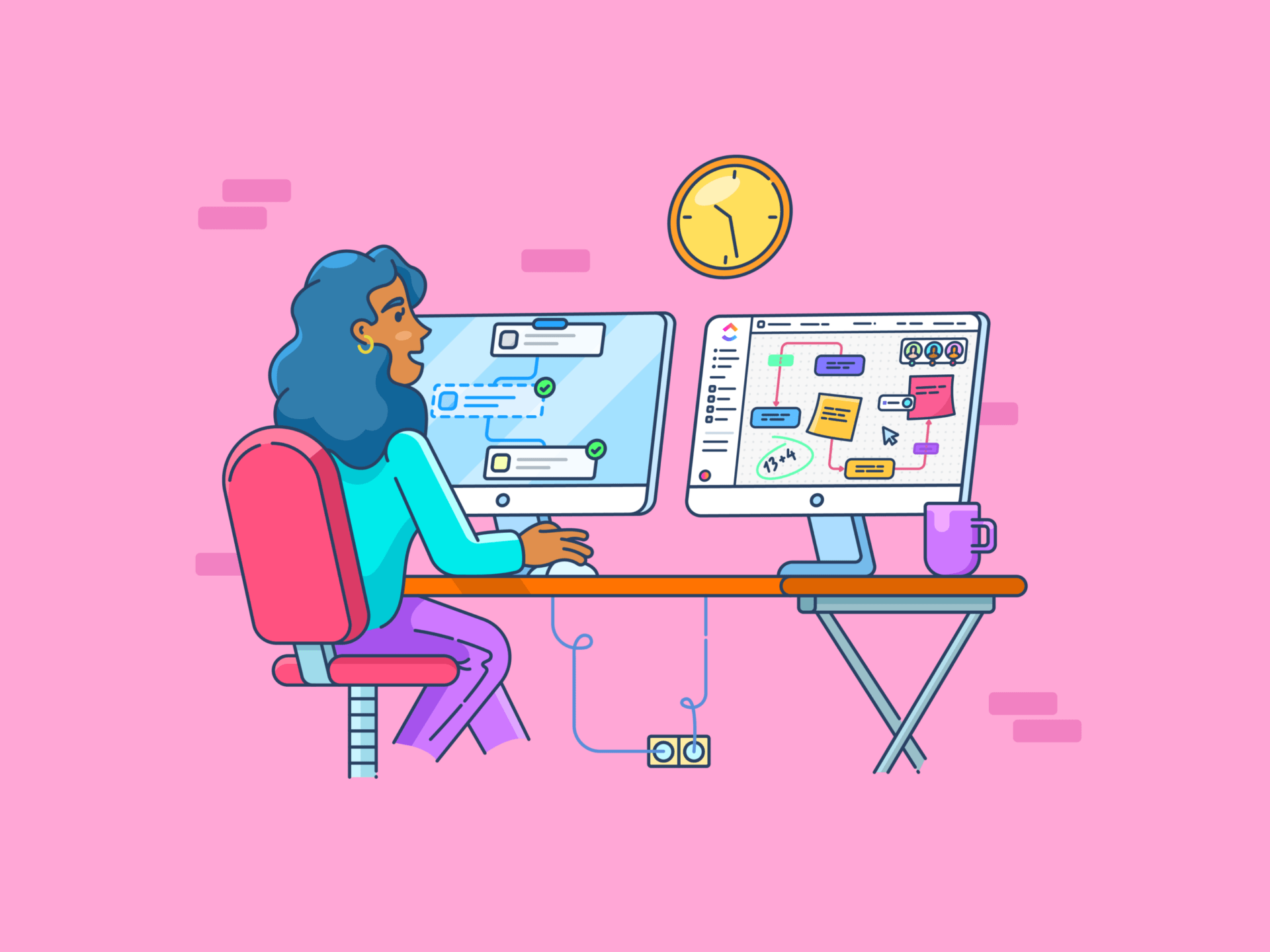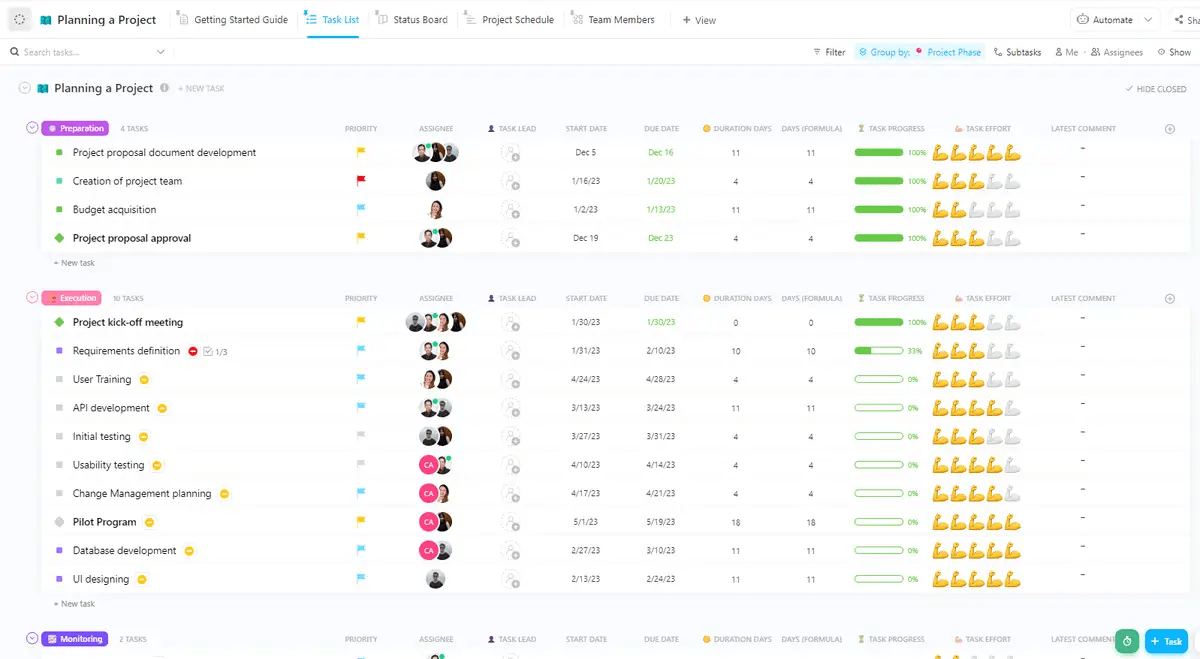Anda telah mengantongi sebuah proyek besar di tempat kerja. Namun, kegembiraan Anda diwarnai dengan kecemasan.
Hasil akhirnya sudah jelas di benak Anda, tetapi jalan untuk mencapainya? Tidak begitu jelas. Bagaimana Anda memastikan setiap detail tercakup dan tidak ada yang terlewatkan?
Di sinilah perencanaan proyek menjadi sekutu terbaik Anda. Perencanaan yang diukir dengan baik rencana proyek membantu Anda mengalokasikan sumber daya dengan bijak, memenuhi tenggat waktu, dan menjaga semua orang tetap berada di jalur yang sama.
Dan coba tebak? Kemungkinannya adalah, Anda sudah memiliki alat yang ampuh dalam tumpukan teknologi Anda untuk membuat proses ini lebih mudah: Microsoft Excel.
Anda mungkin menganggap Excel sebagai perangkat lunak spreadsheet tetapi Anda juga dapat menggunakannya sebagai platform manajemen proyek, terutama jika Anda baru memulai. Excel memungkinkan Anda untuk merancang rencana proyek yang terperinci, mengatur tugas, melacak kemajuan, dan mengidentifikasi hambatan secara efektif.
Mari pelajari cara membuat rencana proyek di Excel.
Cara Mengatur Rencana Proyek Anda di Excel
Ikuti panduan langkah demi langkah ini untuk membuat perencanaan proyek menjadi cepat dan mudah serta mendorong eksekusi proyek yang sukses.
1. Tentukan tujuan dan ruang lingkup proyek Anda
Sebelum Anda membuat garis besar rencana proyek di Excel, tentukan tujuan dan ruang lingkup pekerjaan Anda secara terperinci. Anda dapat menggunakan lembar Excel atau aplikasi catatan atau alat dokumentasi lainnya di sini.
Langkah ini menetapkan dasar untuk proyek Anda dan memastikan semua orang yang terlibat memahami dengan jelas apa yang perlu dicapai. Berikut ini adalah perincian yang lebih rinci:
Tuliskan tujuan utama proyek
- Identifikasi tujuan utama: Tetapkan tujuan/sasaran yang spesifik, terukur, dapat dicapai, relevan, dan terikat waktu (SMART), seperti "tingkatkan rasio konversi melalui postingan blog sebesar 30%"
- Tentukan prioritas: Beri peringkat pada tujuan Anda berdasarkan tingkat kepentingan dan dampaknya
- Selaraskan dengan pemangku kepentingan: Terhubung dengan semua pemangku kepentingan internal dan eksternal untuk memastikan rencana proyek mencerminkan tujuan dan harapan semua orang dan tidak ada ruang untuk ambiguitas
Tetapkan batasan dan hindari perluasan ruang lingkup
- Tentukan ruang lingkup proyek dan tetapkan batasan: Jelaskan hasil spesifik proyek, termasuk apa yang termasuk dan tidak termasuk. Misalnya, jika proyek Anda melibatkan desain ulang situs web, jelaskan apakah proyek tersebut mencakup salinan situs web atau hanya desain dan pengembangannya
- Identifikasi tonggak-tonggak penting: Pisahkan proyek ke dalam tonggak-tonggak yang menyoroti fase-fase atau pencapaian yang signifikan. Tetapkan tugas/keluaran dan tenggat waktu tertentu untuk setiap tonggak pencapaian. Perincian ini diperlukan untuk menjaga momentum dan melacak kemajuan
- Mempersiapkan perubahan ruang lingkup: Tentukan proses untuk mengelola perubahan ruang lingkup, seperti menangani permintaan atau modifikasi baru. Misalnya, Anda dapat meminta klien Anda untuk mengisi formulir permintaan perubahan dan meminta persetujuan dari klien dan manajer proyek untuk memasukkan permintaan tersebut
baca juga:* * Cara Mengatur Proyek 15 Alat Perangkat Lunak Perencanaan Proyek Terbaik untuk Tahun 2024
2. Tambahkan informasi proyek
Sekarang, buatlah sebuah dokumen MS Excel yang baru. Berikut ini cara Anda dapat mengisi sel dengan detail:
Menambahkan header ke tabel
Tambahkan judul kolom di baris kedua tabel Anda. Judul yang umum termasuk Tugas, Ditugaskan Untuk, Tanggal Mulai, Tanggal Berakhir, Durasi, Status, dan kategori serupa. Anda juga dapat menebalkan sel dan mengisinya dengan warna pilihan Anda.
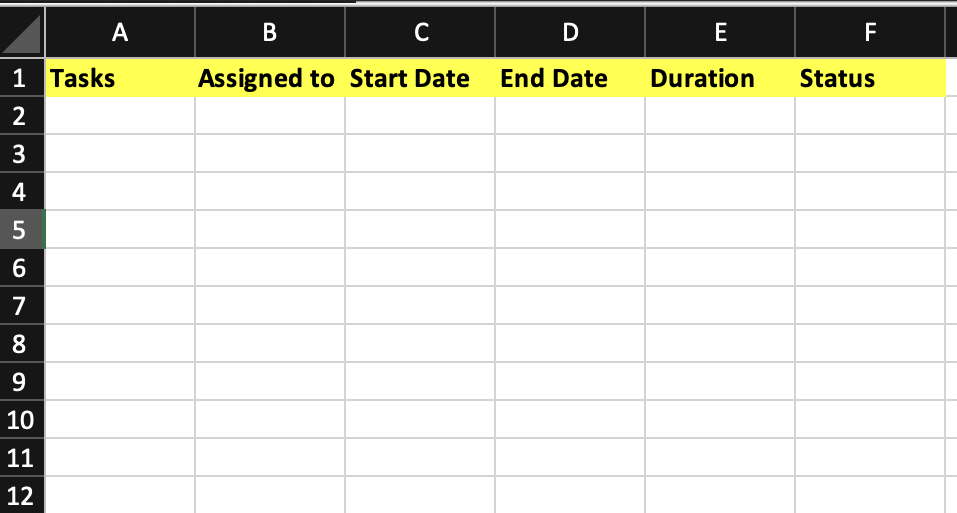
Masukkan informasi proyek
Isi kolom Tugas dengan tugas-tugas untuk rencana proyek Anda. Anda dapat menambahkan tugas sebanyak atau sesedikit mungkin sesuai kebutuhan
- Masukkan nama orang yang bertanggung jawab untuk setiap tugas, bersama dengan tanggal mulai dan berakhir
- Di kolom Hari, ketik = di sel tempat Anda ingin durasi muncul
- Klik sel Tanggal Akhir, ketik -, lalu klik sel Tanggal Mulai
- Tekan Enter untuk menghitung durasi
- Seret gagang isian (kotak kecil di kanan bawah sel) ke bawah kolom untuk menerapkan formula ke sel lainnya. Durasi akan diperbarui secara otomatis saat Anda melepaskan tombol mouse
- Masukkan status saat ini dari setiap tugas menggunakan istilah seperti Menunggu, Sedang Diproses, Sedang Ditinjau, atau Selesai
- Untuk memastikan semua data terlihat, pilih seluruh tabel, buka grup Sel, klik Format, dan pilih Lebar Kolom Otomatis untuk menyesuaikan lebar kolom secara otomatis
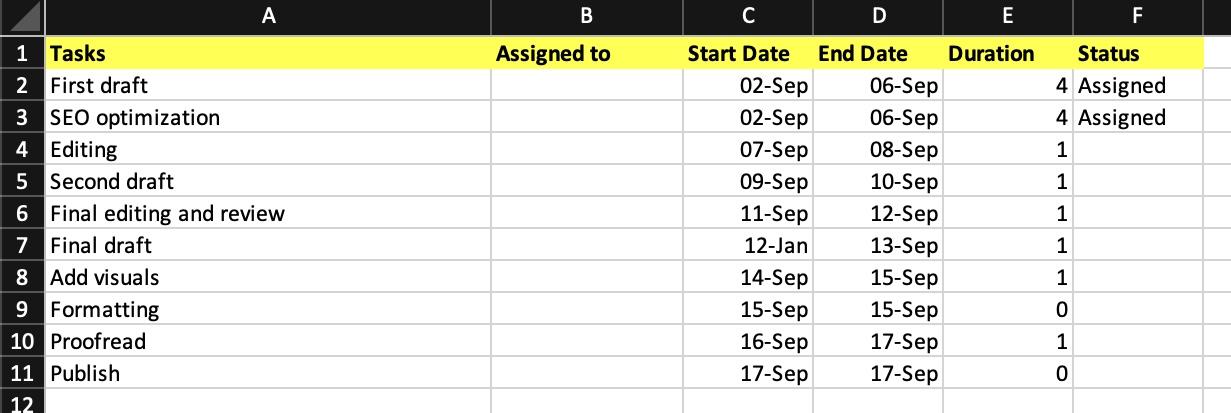
3. Menetapkan tugas kepada anggota tim
Anda sudah membuat daftar tugas yang diperlukan untuk menyelesaikan proyek. Sekarang, Anda akan memberikan tugas kepada anggota tim dan menambahkan komentar yang diperlukan, jika ada.
Ikuti proses ini:
- Isi kolom Ditugaskan Kepada dengan nama anggota tim
- Buka sel yang ingin Anda beri komentar
- Klik kanan sel ini dan pilih Sisipkan Komentar untuk membuka kotak komentar
- Ketik komentar Anda ke dalam kotak komentar yang muncul
- Untuk memberi tahu anggota tim tertentu, ketik @ diikuti dengan nama mereka di dalam komentar Anda
- Tekan Ctrl + Enter untuk menyelesaikan dan mengirim komentar Anda
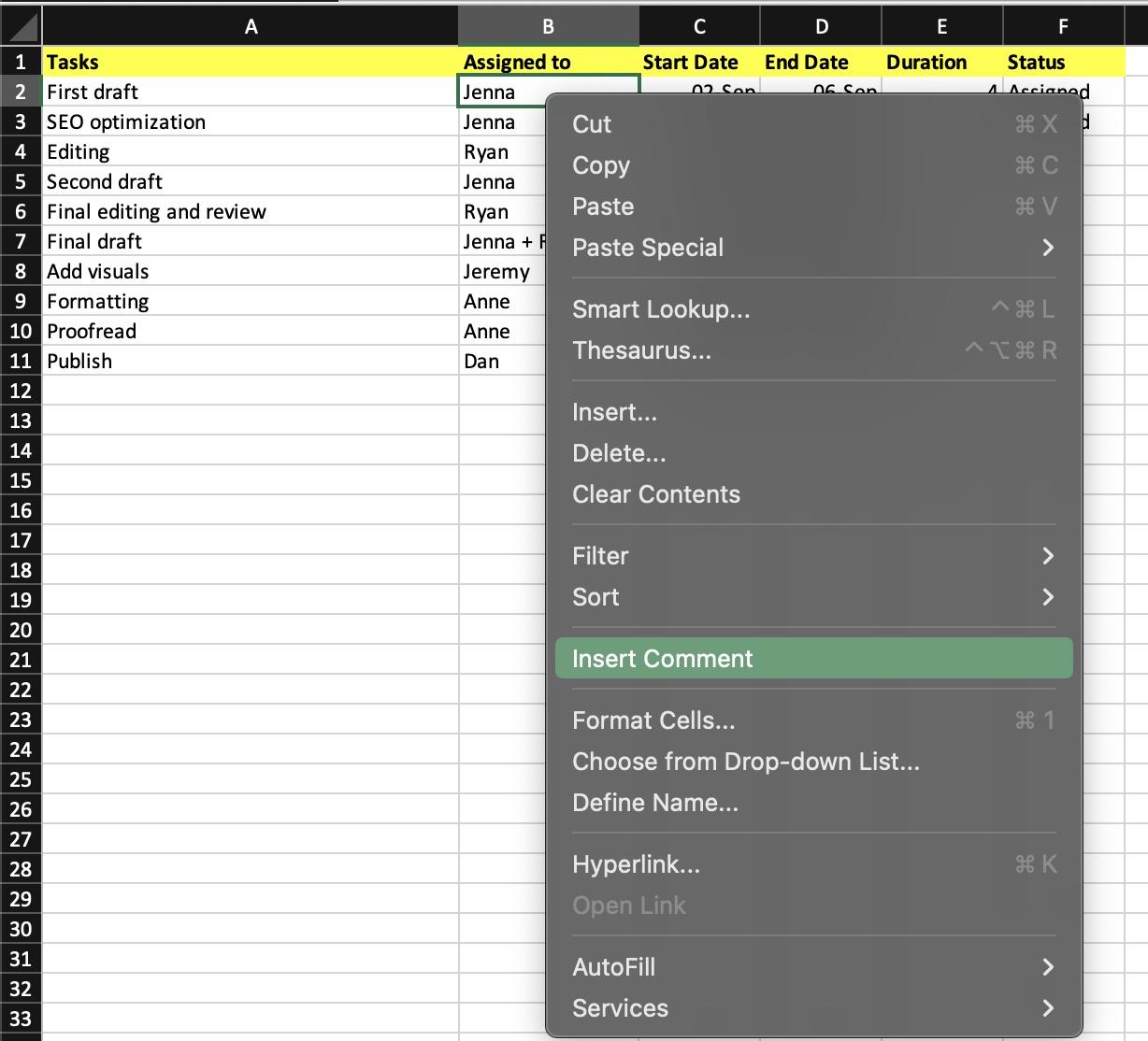
Namun, Anda tidak dapat secara otomatis menyesuaikan sumber daya berdasarkan kemajuan proyek atau mengalokasikan tugas secara dinamis di antara anggota tim. Anda harus memperbarui sel secara manual.
4. Memvisualisasikan garis waktu proyek
Excel tidak menawarkan jenis bagan Gantt bawaan, tetapi Anda dapat membuat sesuatu yang serupa dengan menyesuaikan bagan batang bertumpuk dan memvisualisasikan garis waktu proyek. Inilah caranya:
- Sorot data yang ingin Anda buat bagan. Jika data Anda berada dalam rentang kontinu, pilih sel mana pun dalam rentang tersebut. Untuk data yang tidak kontinu, pilih sel sambil menahan tombol Command
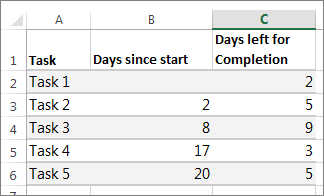
- Buka Sisipkan > Diagram Batang > Diagram Batang Bertumpuk
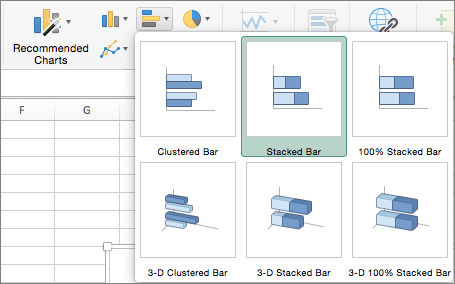
melalui Microsoft
- Klik seri data pertama (bagian biru yang mewakili awal tugas) dan kemudian buka tab Format. Pilih Shape Fill > No Fill untuk membuat tanggal mulai tidak terlihat
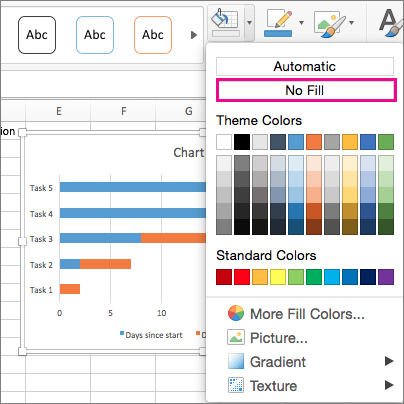
melalui Microsoft
- Hapus legenda atau judul bagan jika Anda tidak membutuhkannya
- Untuk membuat tugas proyek muncul dalam urutan yang benar, tahan tombol CONTROL, pilih sumbu vertikal (Tugas), buka Format Sumbu, dan pilih Kategori dalam Urutan Terbalik
Ini akan membuat visualisasi seperti bagan Gantt.
Memanfaatkan Fitur Excel untuk Manajemen Proyek
Berikut adalah cara menggunakan Excel untuk manajemen proyek:
Pemformatan bersyarat
Pemformatan bersyarat di Excel memungkinkan Anda memformat sel secara otomatis berdasarkan nilai atau kriteria tertentu. Perbedaan visual membantu Anda mengidentifikasi tugas-tugas penting dengan cepat, melacak kemajuan proyek, dan mengelola tenggat waktu secara efektif.
Misalnya, Anda dapat memberi kode warna pada tugas berdasarkan statusnya (misalnya, Ditugaskan / Sedang Berlangsung, Tertunda, Selesai) atau tingkat prioritas (misalnya, Tinggi, Sedang, atau Rendah).
Untuk mengatur ini, pilih sel yang ingin Anda format, buka tab Beranda, klik Pemformatan Bersyarat, dan pilih aturan pemformatan yang sesuai dengan kebutuhan Anda.
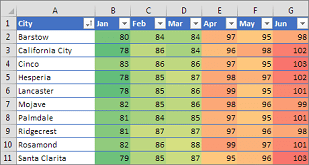
💈 Bonus: Berikut adalah panduan langkah demi langkah tentang cara memberi kode warna di Excel
Validasi data dan daftar tarik-turun
Validasi data dan daftar drop-down di Excel mempermudah entri data, memastikan konsistensi di seluruh rencana proyek Anda, dan mengurangi kesalahan. Membuat daftar drop-down menyediakan beberapa opsi yang telah ditentukan sebelumnya untuk dipilih oleh anggota tim.
Misalnya, Anda dapat mengatur daftar drop-down untuk status tugas, seperti Sedang Berlangsung dan Selesai.
Untuk mengimplementasikan ini:
- Pilih sel tempat Anda menginginkan daftar, buka tab Data
- Klik Validasi Data, dan pilih Daftar dari opsi
- Masukkan item daftar Anda dan klik OK
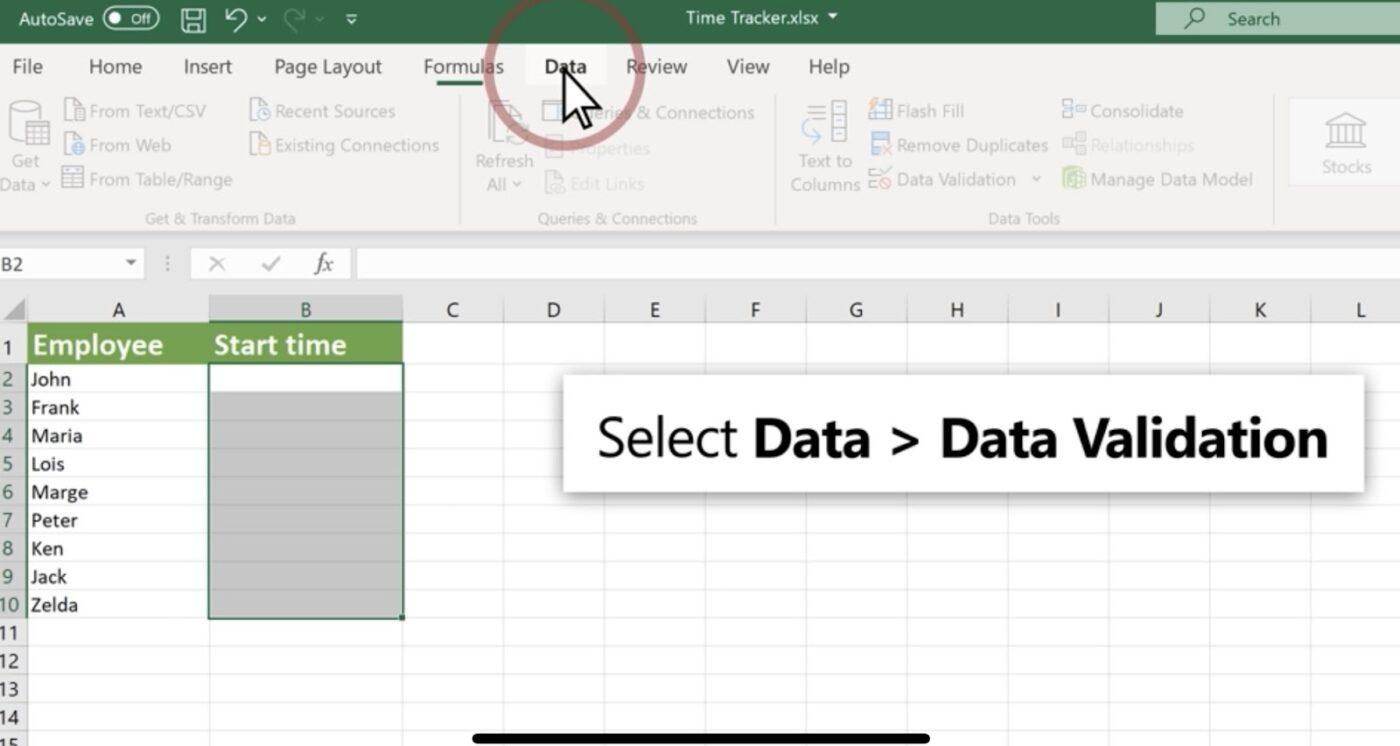
via Microsoft
Tabel Pivot untuk analisis data
PivotTables di Excel membantu Anda menganalisis kumpulan data besar dengan membuat laporan interaktif. Apakah Anda ingin melacak pencapaian proyek, membuat ringkasan, menganalisis tingkat penyelesaian tugas, mengidentifikasi tren, atau membandingkan alokasi sumber daya, fitur ini melakukan semuanya.
Berikut cara membuat PivotTable:
- Pilih rentang data Anda
- Buka tab Sisipkan dan pilih PivotTable
- Di bawah Pilih Data yang Ingin Anda Analisis, klik Pilih Tabel atau Rentang
- Di Tabel/Rentang, verifikasi rentang sel
- Di bawah Pilih Di Mana Anda Ingin Laporan PivotTable Ditempatkan, pilih Lembar Kerja Baru atau Lembar Kerja yang Sudah Ada dan pilih lokasi yang Anda inginkan untuk menampilkan PivotTable
- Pilih OK
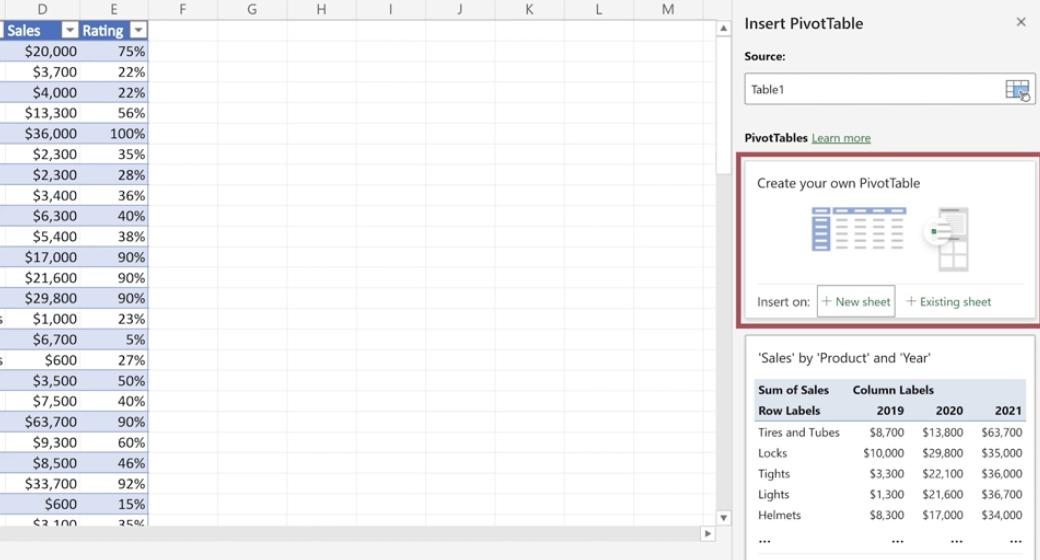
via Microsoft Selain fitur-fitur ini, Anda dapat membuat grafik di Excel untuk menyajikan data mentah secara visual atau membuat diagram alur di Excel untuk memecah proses yang rumit menjadi langkah-langkah yang sederhana dan mudah diikuti.
Excel dapat digunakan untuk manajemen proyek tetapi mungkin bukan pilihan terbaik dalam hal fitur-fitur canggih, skalabilitas, dan pelacakan siklus hidup proyek.
Melacak dan Memperbarui Rencana Proyek Anda di Excel
Setelah Anda membuat rencana proyek, Anda harus memiliki ketentuan untuk menyesuaikan rencana tersebut di mana saja, berkolaborasi dengan lancar, dan melacak kemajuan. Di Excel, tugas-tugas ini akan membutuhkan upaya manual.
Berikut adalah beberapa tips untuk Anda ikuti:
Selalu perbarui rencana proyek Anda secara real time
- Aktifkan fitur Buku Kerja Bersama di Excel dan biarkan beberapa anggota tim mengedit rencana proyek secara bersamaan. Semua orang dapat bekerja pada versi dokumen saat ini, meminimalkan penimpaan dan konflik
- Hubungkan lembar Excel Anda ke sumber data eksternal menggunakan Power Query atau koneksi data. Rencana proyek akan diperbarui secara otomatis dengan data terbaru dari sistem lain
Siapkan dasbor untuk memantau indikator kinerja utama (KPI)
- Gunakan alat bagan Excel untuk membuat representasi visual dari KPI Anda, seperti bilah kemajuan untuk penyelesaian tugas, grafik garis untuk pelacakan anggaran proyek, atau diagram lingkaran untuk alokasi sumber daya
- Memasukkan slicer atau menu tarik-turun agar pengguna dapat memfilter data dan melihat KPI yang spesifik untuk tugas, tim, atau jangka waktu tertentu
Perbarui status tugas secara teratur dan tinjau pencapaian proyek
- Siapkan kolom untuk melacak status tugas (misalnya, Ditugaskan, Belum Dimulai, Sedang Berlangsung, Selesai). Perbarui secara manual setiap hari untuk memastikan rencana proyek mencerminkan kondisi proyek saat ini
- Jadwalkan pertemuan rutin dengan anggota tim untuk meninjau pencapaian proyek. Perbarui rencana proyek dengan setiap perubahan jadwal atau hasil kerja agar rencana tersebut tetap selaras dengan tujuan proyek
Kiat kolaborasi untuk tim yang menggunakan Excel
1. Berkomunikasi dalam Excel: Gunakan fitur Sisipkan Komentar Excel untuk meninggalkan catatan atau umpan balik pada sel atau tugas tertentu dan berkomunikasi langsung di dalam dokumen
2. Memanfaatkan riwayat versi: Simpan versi rencana proyek Anda secara teratur untuk melacak perubahan dari waktu ke waktu. Anda dapat melakukan ini secara manual atau dengan menggunakan fitur Riwayat Versi Excel jika buku kerja disimpan di OneDrive atau SharePoint
3. Pertahankan pemformatan yang konsisten: Gunakan format dan gaya yang konsisten untuk data Anda, seperti kode warna dan pemformatan sel
4. Gunakan validasi data: Menerapkan aturan validasi data sehingga data yang dimasukkan ke dalam buku kerja memenuhi kriteria yang telah ditetapkan. Ini mengurangi kesalahan dan menjaga integritas data
5. Berikan pelatihan: Berinvestasi dalam pelatihan karyawan untuk membuat semua anggota tim terbiasa dengan fitur dan praktik terbaik Excel untuk kolaborasi dan meningkatkan efisiensi secara keseluruhan
Baca juga: 10 Alat AI Excel Terbaik untuk Mengoptimalkan Alur Kerja Spreadsheet Anda
Keterbatasan Menggunakan Excel untuk Membuat Rencana Proyek
Meskipun Anda bisa membuat daftar tugas di Excel, namun tidak bisa memenuhi ekspektasi Anda sebagai alat bantu manajemen proyek yang efektif. Berikut adalah beberapa kelemahan utamanya:
- Tidak ada bagan Gantt bawaan: Anda dapat mengadaptasi Excel untuk mensimulasikan bagan Gantt, tetapi tidak memiliki fungsionalitas khusus dan bawaan yang ditemukan dalam alat manajemen proyek
- Ketergantungan tugas terbatas: Mengelola ketergantungan tugas (mis., selesai-ke-mulai, mulai-ke-mulai) di Excel memerlukan solusi manual. Tidak seperti perangkat lunak manajemen proyek khusus, Excel tidak secara otomatis menyesuaikan tugas dependen ketika garis waktu tugas sebelumnya berubah, meningkatkan risiko konflik penjadwalan
- Masalah kontrol versi: Solusi penyimpanan cloud dapat mengatasi hal ini, tetapi mengelola kontrol versi di Excel masih bisa menjadi masalah. Anggota tim proyek dapat secara tidak sengaja menimpa pembaruan penting atau bekerja pada versi yang sudah ketinggalan zaman, yang menyebabkan kebingungan dan kesalahan
- Kolaborasi waktu nyata terbatas: Excel menawarkan kolaborasi waktu nyata sampai batas tertentu. Namun, itu tidak cukup kuat untuk mengakomodasi proyek-proyek kompleks dengan banyak kolaborator. Konflik dapat muncul ketika beberapa pengguna mencoba mengedit sel atau rentang yang sama secara bersamaan
- Diperlukan pembaruan manual: Di Excel, pembaruan seperti perubahan status tugas, penyesuaian jadwal, atau alokasi sumber daya memerlukan pekerjaan manual. Hal ini meningkatkan risiko kesalahan dan membuat proses menjaga rencana proyek tetap mutakhir menjadi padat karya.
Jika Anda mengelola proyek kecil sebagai solopreneur dengan kompleksitas dan ketergantungan yang minimal, Excel bisa menjadi pilihan yang baik. Namun, Excel akan gagal jika Anda meningkatkan skala bisnis Anda, ingin merekrut lebih banyak anggota tim dan klien, serta ingin merancang dan memvisualisasikan rencana proyek yang terperinci. Dalam kasus seperti itu, Anda memerlukan alat manajemen proyek yang komprehensif.
Alternatif untuk Excel untuk Membuat Rencana Proyek
Saat mencari alat manajemen proyek alternatif untuk Excel untuk perencanaan proyek, pastikan untuk memeriksa ClickUp .
Dengan alat bantu manajemen proyek yang canggih ini, memetakan rencana proyek menjadi sangat mudah, tidak peduli seberapa besar atau rumitnya alur kerja Anda.
Mari kita lihat sekilas bagaimana Anda dapat membuat rencana proyek di ClickUp.
1. Kumpulkan informasi proyek dengan Formulir ClickUp
Saat membuat rencana proyek, dukungan dari tim internal dan pemangku kepentingan eksternal diperlukan. Langkah ini membutuhkan saluran komunikasi yang jelas untuk memastikan semua orang setuju dengan garis besar, ruang lingkup, sumber daya, jadwal, dan perencanaan proyek secara keseluruhan. Tampilan Formulir ClickUp memungkinkan Anda untuk membuat formulir yang dapat disesuaikan dengan logika bersyarat untuk menangkap data yang relevan. Tidak ada lagi utas email yang panjang dan bolak-balik yang tidak perlu!
Anda juga dapat mengubah respons formulir menjadi tugas yang dapat dilacak untuk mempercepat pembuatan rencana proyek.
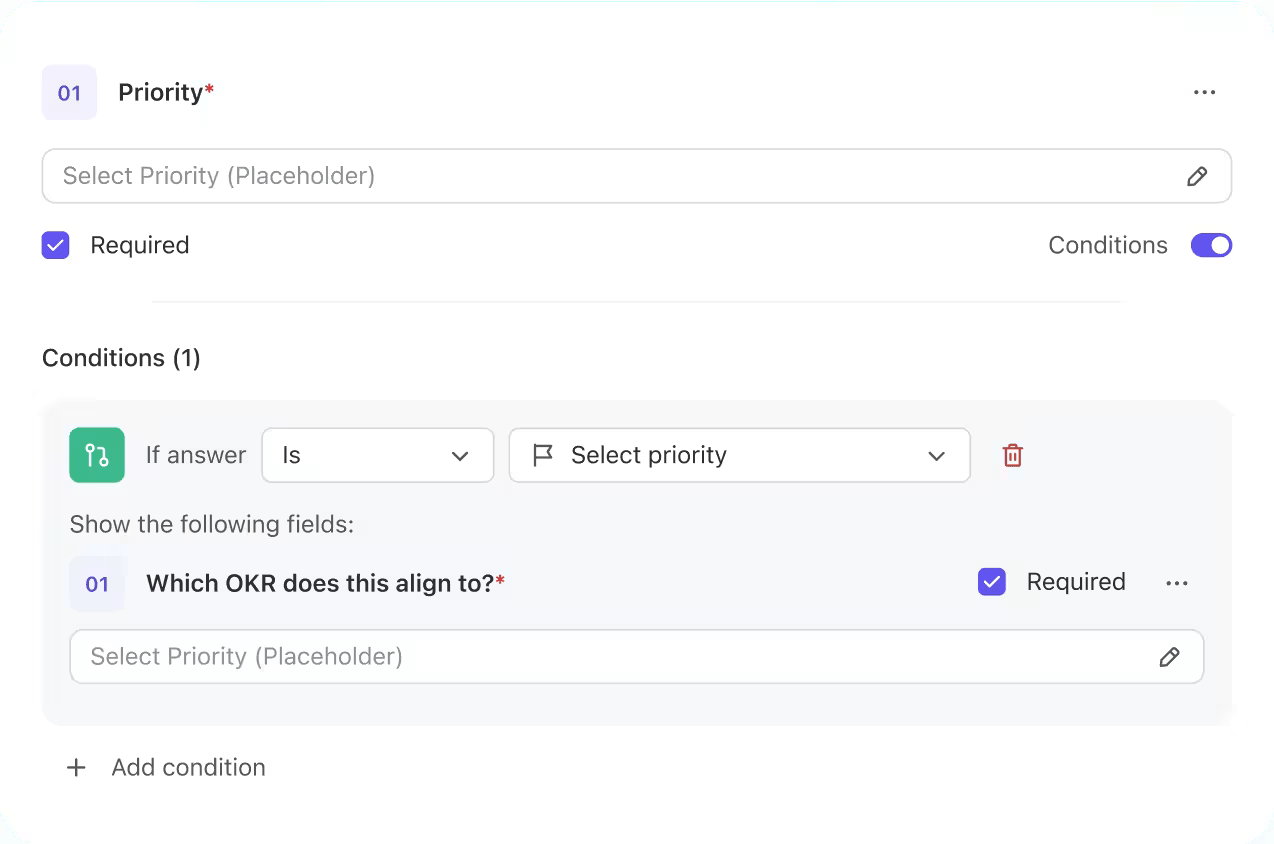
Buat kuesioner dinamis menggunakan ClickUp Forms dan kumpulkan informasi yang tepat
2. Berkolaborasi dengan pemangku kepentingan menggunakan Dokumen ClickUp
Berdasarkan informasi yang diterima, saatnya untuk menguraikan tujuan, ruang lingkup, jadwal, dan detail lain yang relevan.
Anda dapat menggunakan Dokumen Clickup di sini-dokumen kolaboratif tempat Anda dapat bekerja secara real time dengan para pemangku kepentingan. Anda harus mendokumentasikan detail seperti judul proyek, deskripsi, jadwal, rencana komunikasi, dan tujuan proyek.

Bekerja bersama dengan para pemangku kepentingan, berkomunikasi menggunakan komentar yang diberikan, dan membuat daftar elemen kunci yang mendefinisikan proyek Anda dengan ClickUp Docs
3. Siapkan tujuan yang dapat ditindaklanjuti dengan ClickUp Goals dan ClickUp Tasks
Setelah Anda membuat daftar tujuan proyek Anda, langkah selanjutnya adalah memecahnya menjadi bagian-bagian yang lebih kecil dan melampirkannya ke KPI. Sasaran ClickUp terbukti berguna di sini. Alat ini membantu Anda membagi proyek besar menjadi target-target tugas yang dapat dikelola.
Tim Anda dapat melakukannya selangkah demi selangkah dengan menggunakan Tugas ClickUp tanpa merasa terbebani sambil melacak bagaimana kemajuan harian mereka menciptakan dampak.

Tetapkan tujuan proyek Anda dan jabarkan ke dalam beberapa target dengan ClickUp Goals
Setelah anda menetapkan sasaran, bagi setiap sasaran menjadi beberapa Tugas ClickUp. Untuk setiap tugas, ClickUp memungkinkan Anda untuk:
- Memprioritaskan tugas sebagai Mendesak, Tinggi, Normal, atau Rendah
- Menugaskan tugas kepada anggota tim
- Mengatur ketergantungan tugas
- Menetapkan tenggat waktu
- Melacak kemajuan menuju tujuan
- Memecah tugas menjadi subtugas, jika diperlukan
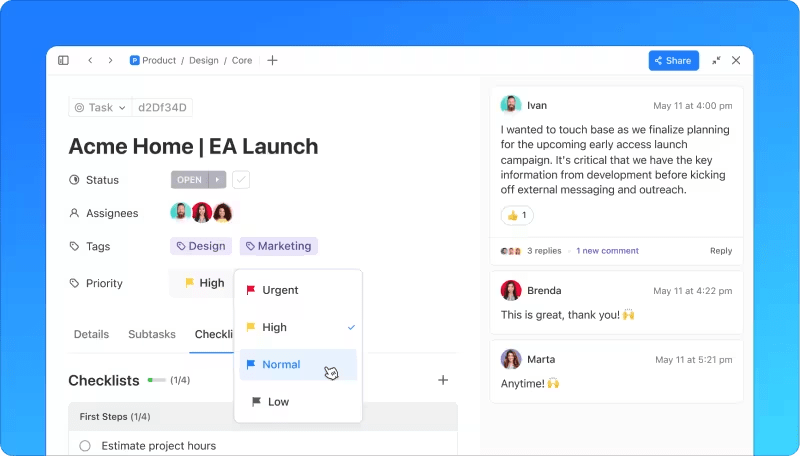
Memprioritaskan tugas tertentu dengan menggunakan beberapa bendera di ClickUp Tasks
Dan dengan itu, rencana proyek Anda hampir siap.
4. Visualisasikan rencana proyek anda dengan tampilan yang dapat disesuaikan dari ClickUp
Merancang rencana proyek tidaklah cukup. Anda harus bisa memvisualisasikannya dengan cara yang sesuai untuk Anda dan tim Anda. Mengapa ini penting? Visual membantu Anda memahami rencana proyek secara sekilas, memantau kemajuan, dan memahami bagaimana berbagai bagian proyek yang berbeda saling terhubung.
Di antara 15+ tampilan yang dapat disesuaikan, Anda bisa menggunakan Tampilan Tabel dan Tampilan Gantt dari ClickUp untuk tetap mengetahui rencana proyek Anda.
Tampilan Tabel ClickUp Tampilan tabel di ClickUp memungkinkan Anda membangun basis data visual tanpa kode untuk menyimpan, mengelola, dan mengontrol rencana proyek Anda.
Berikut ini cara menambahkan Tampilan Tabel ke Ruang Kerja ClickUp Anda (tersedia untuk semua paket):
- Klik + Tambah di Bilah Tampilan untuk membuka modal Tampilan
- Centang kotak Private View jika Anda ingin menjaga tampilan ini terbatas untuk Anda sendiri, atau centang kotak Pin View jika Anda ingin tampilan ini selalu muncul di Bilah Tampilan Anda
- Pilih Tabel
- Setelah tampilan dibuat, Anda dapat menamainya dan menyesuaikannya menggunakan menu Kustomisasi di sebelah kanan
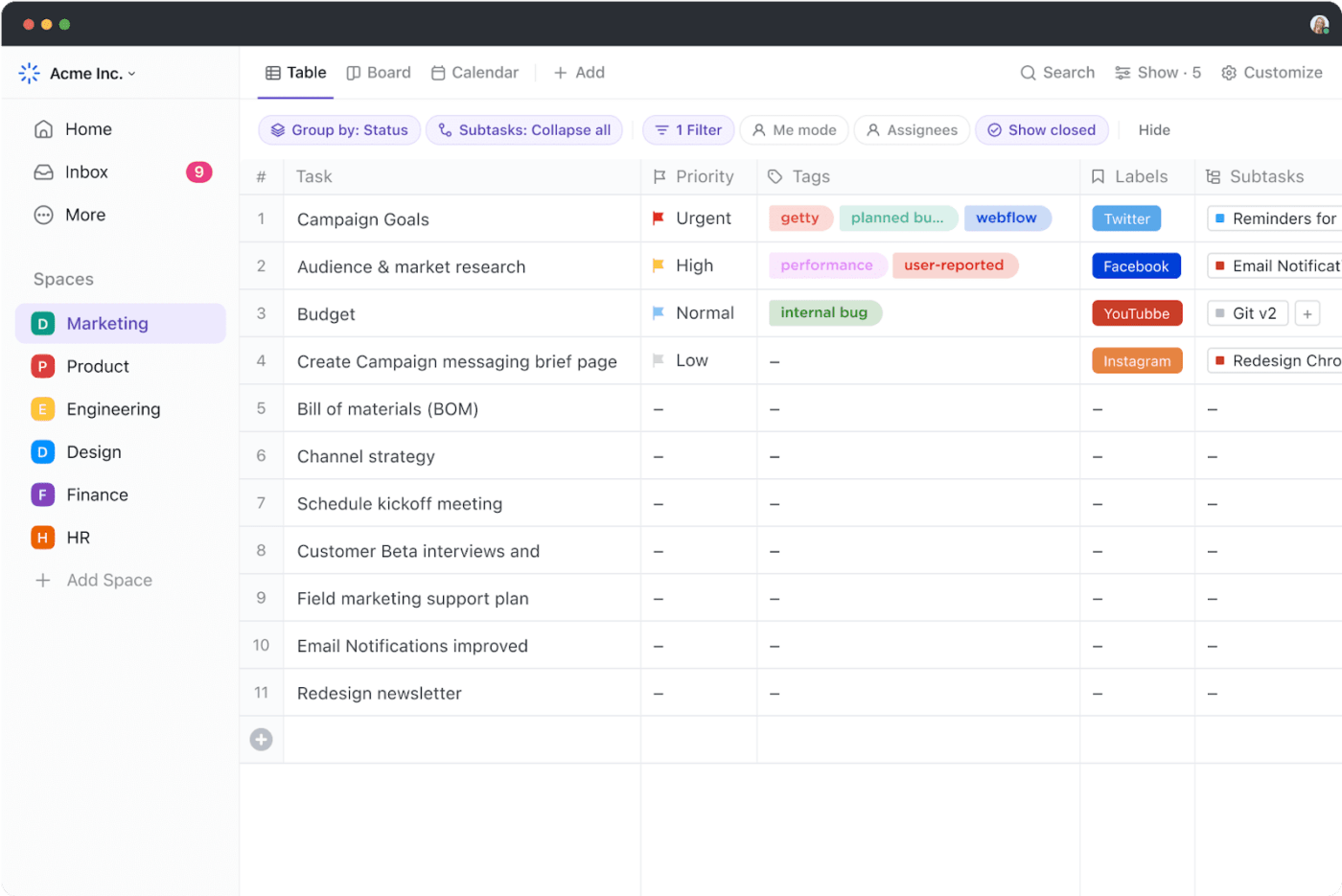
Menyederhanakan perencanaan proyek yang kompleks dengan Tampilan Tabel ClickUp
Tampilan tabel sangat berguna ketika Anda memiliki rencana proyek besar yang melibatkan banyak tujuan, tugas, subtugas, ketergantungan, dan bidang. Fitur ini memberdayakan Anda untuk:
- Mengatur tugas dan mengedit data secara massal dengan tabel yang intuitif
- Menyesuaikan tabel denganBidang Khusus agar sesuai dengan tahapan tertentu dalam alur kerja Anda
- Tautkan tugas, dokumen, dan ketergantungan terkait
- Temukan data yang diinginkan dengan cepat dengan pemfilteran dan pengelompokan yang kuat
- Sembunyikan dan sematkan kolom untuk menyortir dan melacak informasi dengan mudah
- Seret dan lepas kolom agar rencana proyek lebih teratur
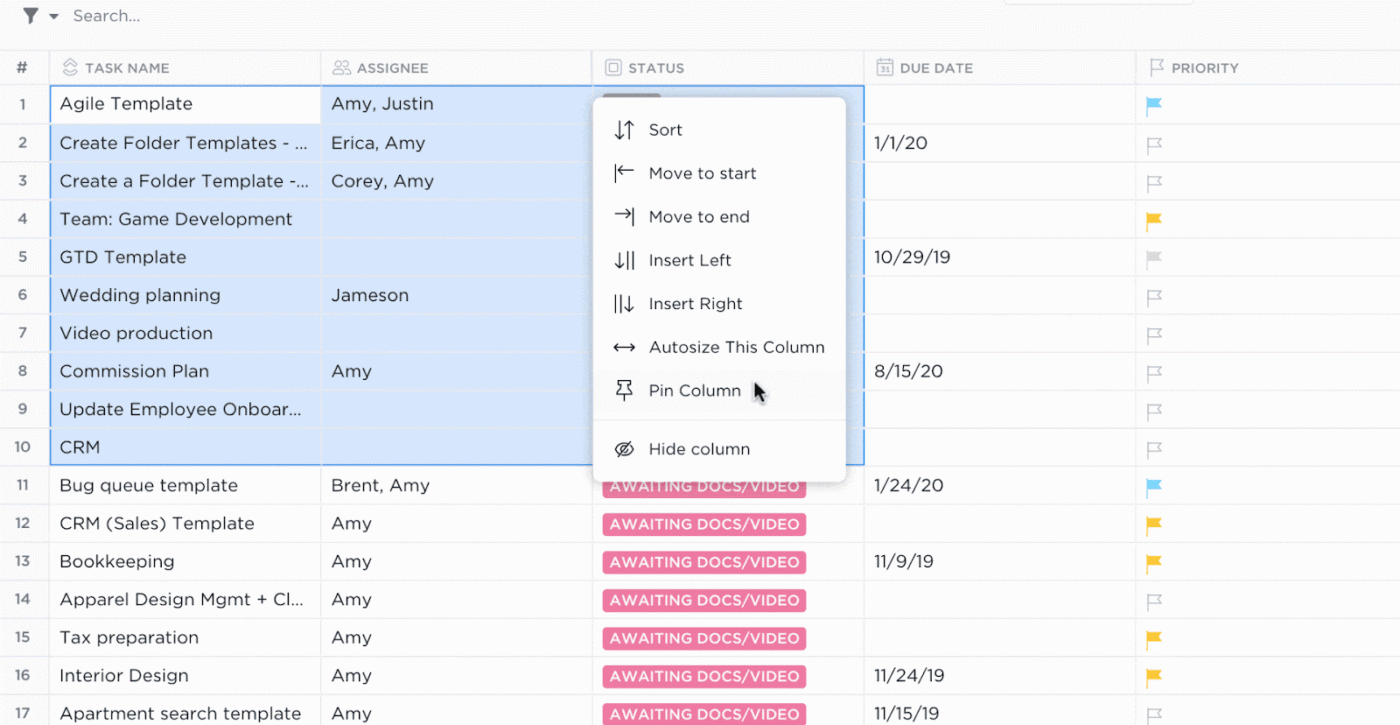
Sesuaikan tampilan Tabel dengan fitur seret dan lepas cepat dan komentar yang disematkan
Membagikan tampilan Tabel Anda dengan mudah - gunakan tautan yang dapat dibagikan secara publik untuk memberi tahu klien atau mengizinkan orang lain mengakses proyek Anda. Anda juga dapat mengekspor data Anda sebagai spreadsheet untuk akses yang mudah atau dengan cepat menyalin dan menempelkan informasi ke alat bantu spreadsheet lainnya.
Baca juga: 20 Template Spreadsheet Gratis di Excel & ClickUp
Tampilan ClickUp Gantt Tampilan Gantt dari ClickUp memungkinkan Anda merencanakan jadwal proyek, mengelola sumber daya, dan melihat ketergantungan tugas. Ini sempurna untuk melacak kemajuan proyek dan menyelesaikan kemungkinan penundaan.
Ikuti langkah-langkah berikut untuk menambahkan tampilan Gantt ke Ruang Kerja ClickUp Anda:
- Klik + Lihat di Bilah Tampilan Anda
- Untuk menjaga tampilan tetap pribadi, centang kotak centang Private View atau sematkan ke Bilah Tampilan dengan memilih kotak centang Pin View
- Pilih Gantt
- Setelah membuat tampilan, Anda dapat menamai dan menyesuaikannya menggunakan menu Kustomisasi di sudut kanan atas
Mari pertimbangkan skenario kehidupan nyata untuk memahami bagaimana Anda dapat menggunakan tampilan Gantt.
Asumsikan rencana proyek Anda berubah di tengah jalan, dan Anda harus menjadwalkan ulang beberapa tugas. Dengan Gantt View, Anda bisa menyesuaikan tanggal mulai dan tenggat waktu tugas yang dijadwalkan secara massal dengan memindahkan seluruh Space, Folder, atau List. Cukup seret bilah kemajuan ke kiri atau ke kanan di tampilan Gantt, dan jadwal akan menggeser semuanya.
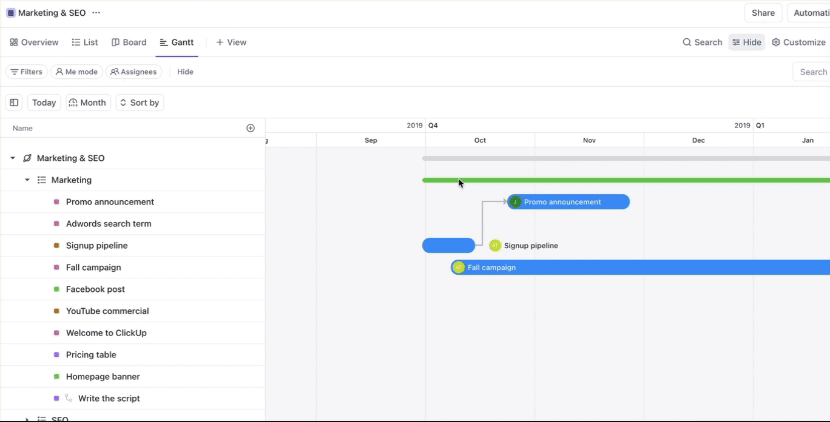
Membuat tampilan Gantt yang dapat disesuaikan di ClickUp
Mempercepat proses perencanaan proyek dengan templat rencana proyek
Kabar baiknya, Anda tidak perlu membuat rencana proyek dari awal (kecuali jika Anda menginginkannya!) -terima kasih kepada templat rencana proyek . Perpustakaan ClickUp memiliki banyak template yang tersedia. Mari kita lihat beberapa di antaranya:
Contoh Templat Rencana Proyek ClickUp
Ideal untuk proyek pengembangan perangkat lunak, Contoh Templat Rencana Proyek ClickUp menyederhanakan proses perencanaan yang kompleks dan menghemat waktu Anda. Kerangka kerja ini memungkinkan Anda untuk membuat rencana proyek yang terperinci untuk mengatur tugas, fase, penerima tugas, tanggal jatuh tempo, status, departemen, tingkat dampak, tingkat upaya, dan banyak lagi.
Buat rencana terperinci untuk proyek pengembangan dengan Templat Contoh Rencana Proyek ClickUp
Templat ini memberdayakan Anda untuk:
- Membuat daftar tugas dan pencapaian yang diperlukan untuk menyelesaikan proyek
- Mengidentifikasi ketergantungan antar tugas untuk perencanaan yang lebih efisien
- Membagikan rencana dengan para pemangku kepentingan agar semua orang tetap selaras
- Melacak kemajuan terhadap tujuan dan membuat penyesuaian saat dalam perjalanan
Merencanakan Templat Proyek dari ClickUp
Untuk proyek yang mencakup beberapa fase dan durasi yang panjang, memiliki kerangka kerja yang solid sangat penting untuk menjaga tim tetap fokus. Merencanakan Templat Proyek dari ClickUp dirancang untuk membantu dengan melacak tanggal mulai proyek, tanggal jatuh tempo, dan jadwal proyek secara keseluruhan, serta menunjukkan persentase kemajuan setiap tugas.
Rencanakan proyek yang bertele-tele secara efisien dengan Templat Perencanaan Proyek dari ClickUp
Dengan sekilas pandang, Anda bisa melihat adanya hambatan dan mengambil tindakan-seperti mengalokasikan sumber daya ke tugas-tugas yang mendekati tenggat waktu namun tidak berjalan sesuai harapan.
Excel vs ClickUp untuk perencanaan dan manajemen proyek: Ikhtisar singkat
| Fitur | Excel | ClickUp |
|---|---|---|
| Manajemen tugas | Daftar tugas dasar; terbatas pada pembaruan manual | Manajemen tugas tingkat lanjut dengan subtugas, beberapa penerima tugas, dan prioritas |
| Kolaborasi | Terbatas; perubahan dilacak secara manual, dengan komentar dasar | Kolaborasi waktu nyata, komentar, sebutan, dan penugasan tugas |
| Pelacakan proyek | Pelacakan manual dengan bagan dan rumus | Pelacakan proyek bawaan dengan bagan Gantt, papan Kanban, dan garis waktu |
| Ketergantungan tugas | Tidak didukung secara bawaan; membutuhkan solusi manual | Manajemen ketergantungan yang kuat dengan tiga jenis hubungan: Menunggu, Memblokir, dan Tugas yang Terhubung |
| Pelaporan | Bagan dan grafik dasar; laporan khusus memerlukan pembuatan manual | Alat pelaporan tingkat lanjut, dasbor yang dapat disesuaikan, dan analisis waktu nyata |
| Antarmuka pengguna Tata letak kisi yang sederhana; dapat menjadi berantakan dengan kumpulan data yang besar | Antarmuka yang intuitif dan ramah pengguna dengan tampilan yang dapat disesuaikan (daftar, papan, tabel, dll.) | |
| Otomasi | Otomatisasi terbatas; bergantung pada pembaruan manual dan makro | Opsi otomatisasi yang ekstensif untuk tugas yang berulang dan pengoptimalan alur kerja |
| Manajemen sumber daya | Dasar; pelacakan dan penghitungan manual | Manajemen sumber daya tingkat lanjut, termasuk beban kerja dan perencanaan kapasitas |
| Aksesibilitas | Terutama berbasis desktop; kolaborasi online terbatas | Berbasis awan dengan dukungan aplikasi seluler, memastikan akses dari mana saja dengan pembaruan waktu nyata |
| Kustomisasi | Dapat disesuaikan dengan rumus dan makro namun cakupannya terbatas | Sangat dapat disesuaikan dengan tampilan yang fleksibel, bidang khusus, dan jenis tugas |
Tingkatkan Perencanaan dan Manajemen Proyek dengan ClickUp
Excel adalah titik awal yang bagus untuk perencanaan proyek, terutama bagi manajer proyek baru yang membutuhkan alat yang sederhana dan familier untuk mengatur tugas dan melacak kemajuan.
Namun, keterbatasan Excel menjadi semakin jelas ketika proyek tumbuh dalam kompleksitas dan skala. Pada tahap ini, kustomisasi dan fitur tingkat lanjut menjadi penting. Di sinilah alat manajemen proyek khusus seperti ClickUp bersinar.
Dengan fitur-fitur canggih, termasuk ketergantungan tugas, kolaborasi waktu nyata, pelaporan terperinci, visualisasi, dan templat rencana proyek, ClickUp memberdayakan Anda untuk menangani permintaan proyek yang terus berkembang, menjaga tim Anda tetap berada di jalurnya. Mulailah dengan ClickUp hari ini!